dados<-read.csv("C:\Users\cliente\OneDrive\Documentos\dados.csv") Error: '\U' used without hex digits in character string starting ""C:\U" Traceback:
dados<-read.csv("C:\Users\cliente\OneDrive\Documentos\dados.csv") Error: '\U' used without hex digits in character string starting ""C:\U" Traceback:
Olá, Mirian, tudo bem?
A solução para este problema é bem simples. Por ironia do destino (hehehe) esse \U bem no início do caminho tem um outro significado na programação, normalmente quando queremos escrever caracteres unicode.
Então, para solucionar esse erro temos duas opções:
Para deixar já meio caminho andado, vou descrever o seu caminho da forma que será lida corretamente. Aí é só copiar e colar!
dados <- read.csv("C:\\Users\\cliente\\OneDrive\\Documentos\\dados.csv") Espero ter ajudado, forte abraço!
dados <- read.csv("C:\Users\cliente\OneDrive\Documentos\dados.csv") não deu certo
Warning message in file(file, "rt"): “cannot open file 'C:\Users\cliente\OneDrive\Documentos\dados.csv': No such file or directory” Error in file(file, "rt"): cannot open the connection Traceback:
eu estou odiando este curso , não consigo fazer nada ... o professor usa um programa que não esta funcionando . Isso esta me irritando , nossa frustada..
Mirian, não se preocupe que vamos conseguir.
Você está fazendo o curso pelo Colab, né?
O Colab utiliza uma máquina virtual para executar os códigos em R** ou **Python e por isso, ele não tem acesso direto à pasta de seu computador. Por esse motivo o colab apresenta esse erro No such file or directory.
Então, vamos seguir esse caminho para que você execute-o corretamente:
Lembre-se de dar um nome ao seu colab notebook e salve o arquivo no seu google drive para poder acessá-lo um outro momento sem precisar ter que ficar buscando sem saber onde foi armazenado
A imagem abaixo mostra esse passo a passo:
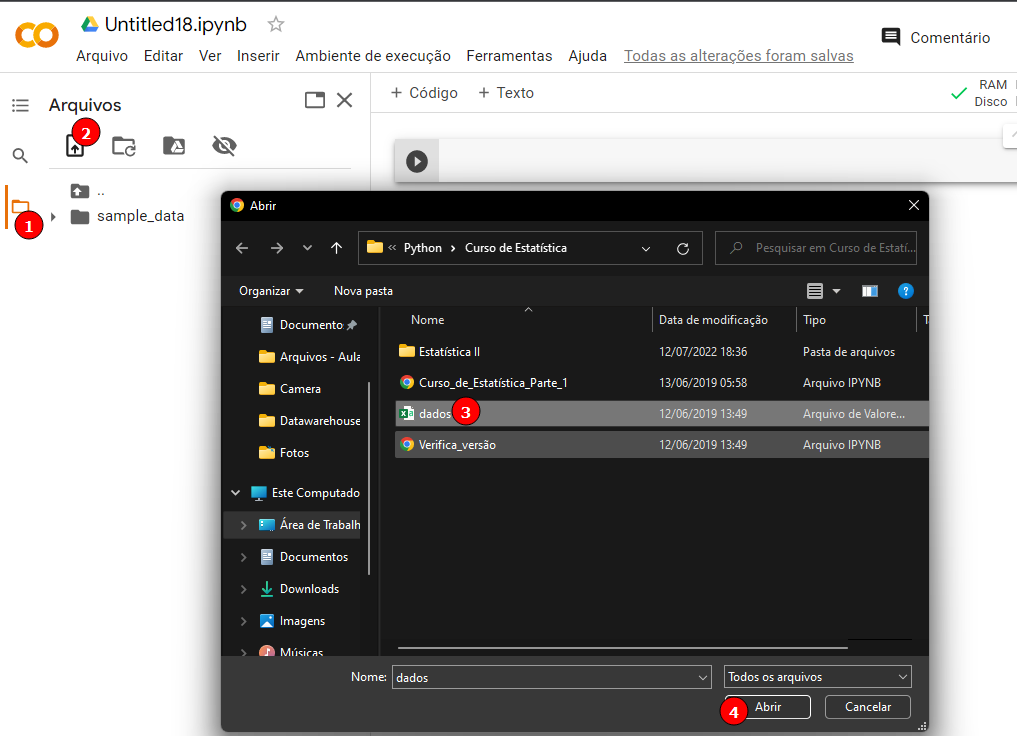
Arquivo carregado no colab:
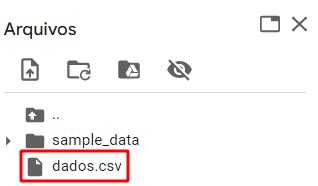
É importante apontar que quando usamos o Colab para trabalhar com a Linguagem R precisamos refazer esse processo caso fechamos a página ou a conexão seja interrompida.
read.csv: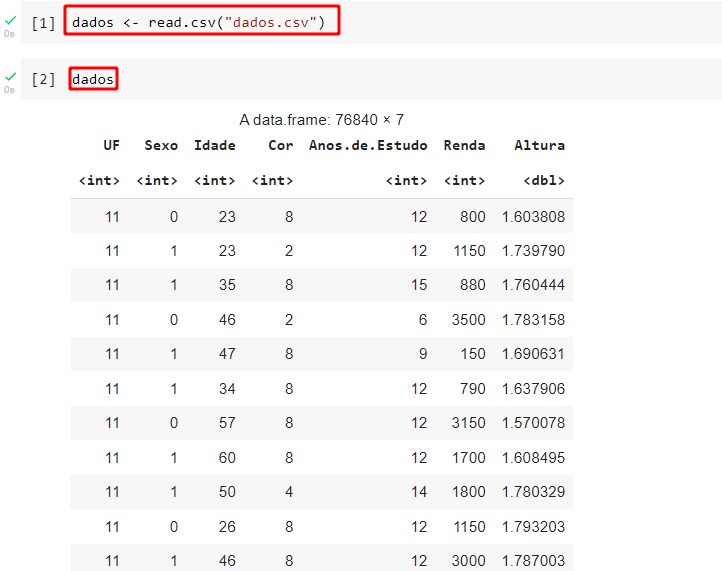
Pronto! Agora é só seguir acompanhando o curso e praticando. E lembre-se de sempre verificar se o arquivo dados.csv está na aba de arquivos, caso não esteja, é necessário fazer o upload para que o colab notebook possa executar os códigos.
Espero ter ajudado!